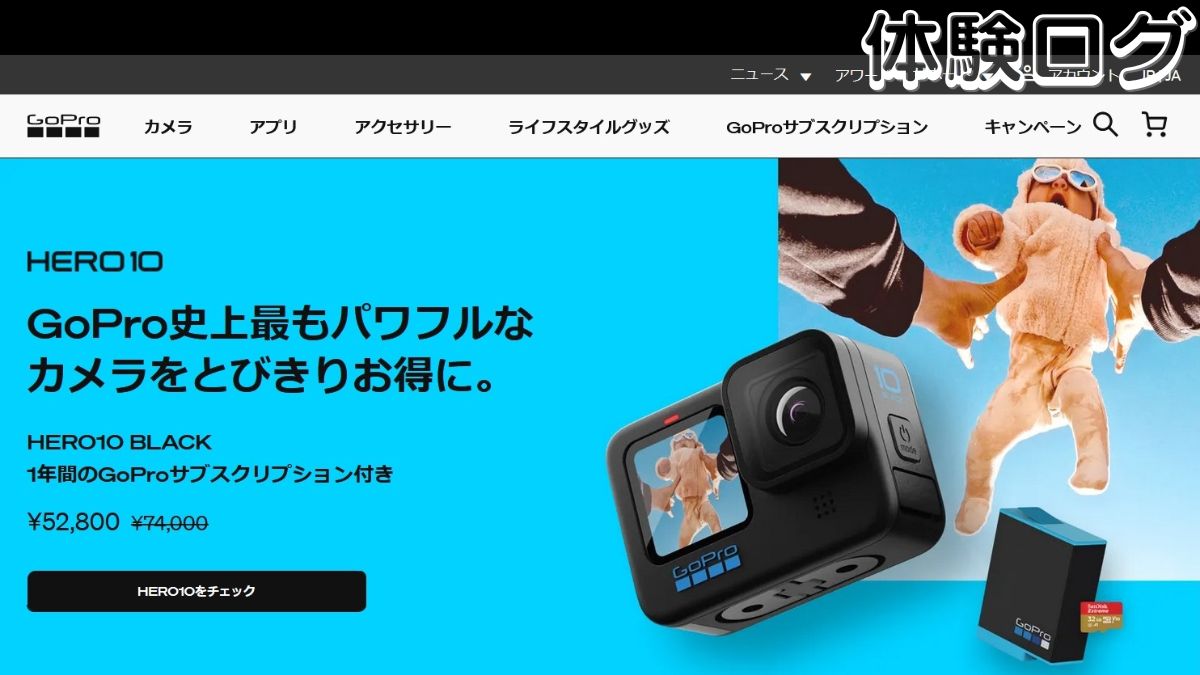GoPro公式サイトでGoProを購入する方法を詳しく解説します。
この記事はこんな人におすすめ!
- お得にGoPro公式サイトで購入する方法を知りたい
- 「注文が集中して一時的に接続できないことが原因です」エラーでGoPro11が注文できない(買えない)場合の対処法が知りたい
- GoPro公式サイトで入力する住所は日本語で大丈夫なのかローマ字で入力したほうが良いのかわからない
- GoPro公式サイトで購入した商品が届くまでの日数が知りたい
サブスクとはサブスクリプションサービスの略語です
GoPro公式サイトで購入する時の注意点とポイント
GoPro公式サイトから購入する時の注意点やポイントを解説します。
以前にサブスクを購入している同じGoProアカウントだと1年間は最安値で購入できない
以前にサブスクと同時にGoProを安く購入している場合はサブスクの有効期限切れ後に購入しないと最安値で購入することはできません。
なぜなら、新規サブスク申し込みと同時にGoPro本体を購入することで最大の割引率になるからです。
ただし、GoPro本体+アクセサリーセットを購入する場合は新規サブスク申し込みに関わらず同じ価格です。
もしGoPro本体のみを最安値で購入したいのに、サブスクの有効期限が残っていて、なおかつサブスクの期限切れまで待てない場合は、他のメールアドレスでGoProアカウントを新規に登録すれば大丈夫です。
サインアウト(ログオフ)してから、新しく作成したGoProアカウントでログインし直せばGoProを5千円程安く購入できます。
まとめると次のようになります。
- 以前にサブスクを購入しているGoProアカウントだと1年間は最安値で購入できない
⇓ - 異なるメールアドレスを使ってGoProアカウントを作成する → 最安値で購入可能
つまり、サブスクを即日解約しても次回の請求(1年後の自動引き落とし)がされないだけでサブスクリプションサービスは有効のままになっているわけです。
なので1年後の期限切れを待つか、新規アカウントで購入しないいと最大の割引率(最安値)にはなりません
初めてGoPro公式サイトで購入する場合はアカウントにサブスク購入歴は無いため、当項目は関係ないので読み飛ばしてください。
最大の割引率でGoPro本体を購入するには新規でサブスクを申し込む必要があります。
以前にサブスクを申し込んだGoProアカウントでも、サブスクの有効期限が切れると、新規にサブスク付きでGoPro本体を最安値で購入できます。
サブスク付き価格とサブスク割引価格とのGoPro本体の差額
サブスクを即解約しても1年間は割引価格でGoPro本体を購入できます。
正確に言うと同じGoProアカウントでGoPro本体を購入する場合はサブスクのカメラ本体割引サービス適用価格で購入することが可能になります。
その場合のサブスク有効期限が残った状態だとGoPro本体は1万円引きで購入できます。
新規にサブスク申し込みと同時にGoPro本体を購入する場合はさらに5千円程安く購入できます。※差額は時期によって変動します。
いっぽう【GoPro本体 + アクセサリーセット】を買う場合は、サブスク契約が残っていても、新規サブスク契約時の価格とまったく同じです。
なので、【GoPro本体 + アクセサリーセット】を購入予定の場合は以前と同じGoProアカウントでログイン(利用)して購入してもデメリットはまったくありません。
上記の文章をまとめると次のようになります↓
GoPro本体のみを購入する場合
- 新規にサブスク付きでGoPro本体のみを購入⇒ \52800
- サブスク割引適用でGoPro本体のみを購入⇒ \58000
バッテリーがたくさん欲しいので【GoPro本体 + アクセサリーセット】を購入する場合
- 新規にサブスク付きで【GoPro本体 + アクセサリーセット】を購入⇒ \58000
- サブスク割引適用で【GoPro本体 + アクセサリーセット】を購入⇒ \58000
※サブスク割引適用とはサブスク解約(キャンセル)処理の実施の有無に関わらずサブスクの有効期限が残っているGoProアカウントで購入することです。
- 【GoPro本体 + アクセサリーセット】を購入する場合はいつ買っても価格は同じ
- 最安で【GoPro本体】のみを購入したい場合はサブスクと同時購入が最もお得。
差額は約5千円※ただし時期により異なる
サブスクなしの場合のGoPro本体価格
参考として公式サイトでサブスクを付けないでGoPro本体を購入する場合の価格を載せておきます。
- 【GoPro本体】:68000円
- 【GoPro本体 + アクセサリーセット】:74000円
以上のように日本国内の実店舗や楽天などのWebサイトから購入する場合と殆どかわらなくなります。
サブスクを付けないと公式サイトでGoPro本体を購入するメリットはありません。
ワンクリックで買えるAmazonやメルカリ等で購入したほうが遥かに楽です。
本体一式以外に含まれているバッテリーの購入可能最大数は2個まで
本体一式とは、GoPro本体に含まれているバッテリーや、GoPro本体+アクセサリーセットに含まれているスペアバッテリーのことです。これらには下記の数のバッテリーが含まれています。
- 【GoPro本体】 ⇒ バッテリーは1本
- 【GoPro本体 + アクセサリーセット】 ⇒ バッテリーは2本
安価にバッテリーを購入したい場合はアクセサリーセットが最もお得です
ただし、アクセサリーセットに含まれている予備バッテリーは化粧箱や取説などは付属しない裸の状態で届きます
バッテリーの購入可能数は1度の注文で最大4個まで
公式サイトから購入する場合、バッテリーの最大購入可能数は、GoPro本体一式に含まれているバッテリーを合わせると最大4個です。
どのような組み合わせを試みても最大4個が上限になります。
最もお得にバッテリーを購入する方法は下記の組み合わせになるので参考にしてください。
- 【GoPro本体 + アクセサリーセット】(バッテリー2個)
Enduroリチャージャブルバッテリー ×2個
または次のような組み合わせもお得です。
- 【GoPro本体 + アクセサリーセット】(バッテリー2個)
- Enduroリチャージャブルバッテリー ×1個
- デュアルバッテリーチャージャー + スペアバッテリー (バッテリー1個)
要するに、本体一式に含まれているバッテリー以外に購入できるバッテリーの上限数は2個までということです。
なので【GoPro本体】(バッテリー1個)と組み合わせた場合はバッテリーの総合計数は3個になります。
バッテリーはGoPro本体と一緒じゃないと購入できない
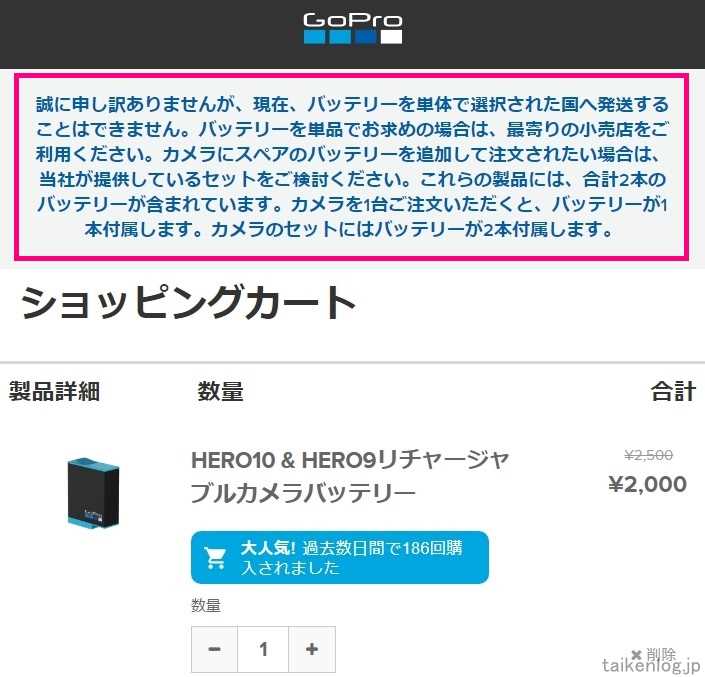 バッテリー単体購入または1回の買い物で5個以上バッテリーが含まれている場合に表示されるメッセージ
バッテリー単体購入または1回の買い物で5個以上バッテリーが含まれている場合に表示されるメッセージサブスクリプションサービスのアクセサリー割引特典を利用してバッテリーを安く購入しようとしても、バッテリー単体では購入できません。かならずGoPro本体と同時に購入する必要があるので注意してください。
例えば、バッテリー1本をGoPro公式サイトで購入しようとしても購入手続きに進むことはできません。他のアクセサリーと一緒に購入しようとしてもダメで、必ず本体と同時じゃないと購入できません。
バッテリーはGoPro本体と同時に購入する必要があります
GoPro本体をお得に購入する方法まとめ
簡潔にまとめるとGoPro本体を公式サイトで最もお得に購入する方法は下記のとおりです。
GoPro本体のみ必要な場合
サブスク付き(サブスクと同時)でGoPro本体を購入
⇓
最安値でGoPro本体を購入可能
GoPro本体と一緒にバッテリーを最大数購入する場合
サブスクの新規 or 既存に関わらず、バッテリー2個を含む【GoPro本体 + アクセサリーセット】と Enduroリチャージャブルバッテリー ×2個を同時に購入
⇓
GoPro本体と同時にバッテリー最大数を最安値で購入可能
クレジットカード情報に半角の空白を入力するのはNG
2022年11月追記:
2022年11月現在、支払い時のクレジットカード情報の名義の姓と名の間に空白が入っていると、注文が出来ない不具合が発生します。
クレジットカードの名義の姓と名の間に空白が入っていてもその通りに入力するのはGoPro公式サイト注文時に限りNGということです。
以前からGoPro公式サイトで購入時、クレジットカードの名義に空白が入っているとエラーが出る不具合はありましたが、2022年6月頃に不具合が改善され、クレジットカードの記載通り、姓と名の間に半角の空白を入力しても大丈夫でした。
ところが、現在は以前の様に半角(空白)が入っているとエラーが出て注文ができなくなるので注意してください。
これらはGoPro公式サイトのシステム側の不具合です。
詳細は後述しています。
昔はクレジットカード名義の入力箇所の姓と名の間に半角の空白を入力するとエラーが出て購入できませんでしたが、2022年6月現在では不具合が改善されているのでクレジットカードの記載通り、姓と名の間に半角の空白を入力しても大丈夫です。
GoPro公式サイトを利用する時の注意点 まとめ
海外のGoPro公式サイトには下記の注意点があります。
- 海外サイトなので届け先住所の入力が少々面倒
- クレジットカードの名義人の姓と名の間に空白を入れるとエラーで注文できなくなる
- 商品到着まで最短丸4日掛かる
- 最安で購入するにはサブスクの同時購入が必要
- サブスクは忘れずに解約しないと1年後に自動的にクレジットカードから6千円引き落とされる
- バッテリーはGoPro本体と同時でないと購入できない。バッテリー購入可能な総合計数の上限は4個
- 日本時間の16時迄に注文した商品は当日配送。注文が16時以降の場合は翌日配送になる
上記の注意点があるので、めんどくさく感じる場合は国内のAmazonや楽天などで購入したほうがいいかもしれません。
Amazonのようにワンクリックで購入できないのが公式サイトから購入する上での最大の難点です。
それとサブスクの解約し忘れにはくれぐれもご注意ください。※近年社会問題にもなっています。
GoProサブスクについての誤解しやすい点
GoProサブスクについての誤解しやすい点を書いておきます。
先ずサブスクの解約(キャンセル)とは即時解約ではありません。
正確にはクレジットカードからの自動引き落とし処理を停止するです。
つまり、解約(キャンセル)は「1年後の自動引き落としがされない対策」と言い換えることができます。
なのでGoProサブスクを直ぐに解約(キャンセル)しても1年間は有効です。
そしてなるべく早く、サブスクを解約(キャンセル)することを忘れないようにしてください。この点に気づかないとサブスク利用の有無に関わらず1年毎に半永久的にお金だけが引き落とされるからです。
解約の手順は下記の記事に詳しく載せているので参考にしてください↓
GoProサブスクリプションを解約する方法と詳細手順
サブスクは即日解約(キャンセル)処理可能なので手続きを忘れる前にキャンセルしてしまうことを強くおすすめします
GoPro公式サイトから購入する方法
ここからはGoPro公式サイトでの買い方を解説します。
GoPro公式サイトでの買い方の手順
GoPro公式サイトで購入する手順は下記の流れになります。
- GoProアカウントでログインまたは新規登録
- 商品をショッピングカートに入れる
- 商品配送先住所を入力
- クレジットカード情報を入力して支払う
各手順を解説していきます。
❶GoProアカウントでログインまたは新規登録
GoPro公式サイトにログインします。
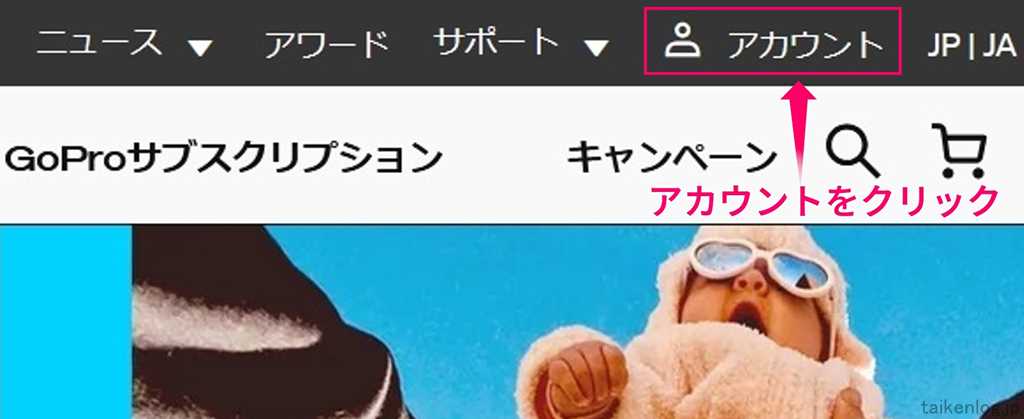 GoPro公式サイトのトップ画面
GoPro公式サイトのトップ画面↑右上のアカウントをクリックします。
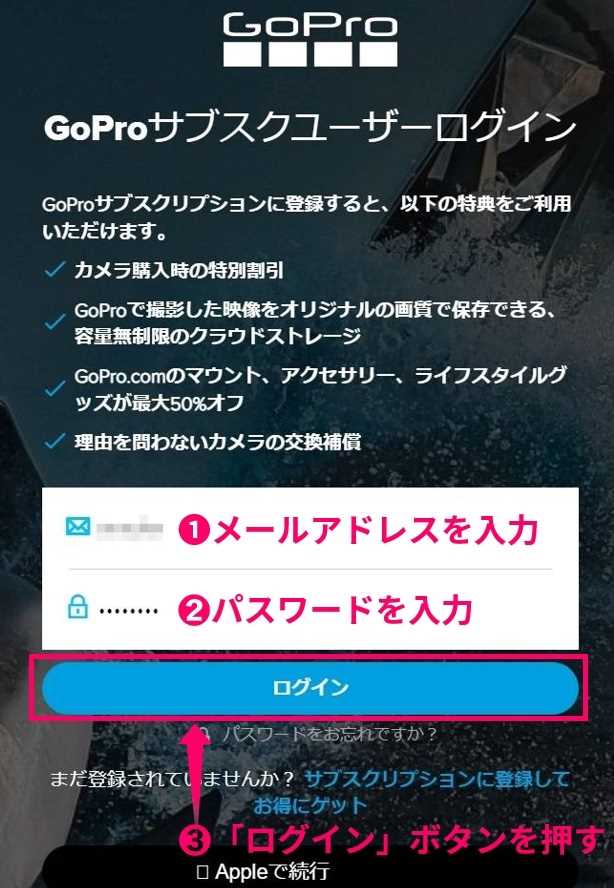 GoProサブスクユーザーログイン画面
GoProサブスクユーザーログイン画面GoProアカウントを既に持っている場合はメールアドレスとパスワードを入力します。
- メールアドレスを入力します
- パスワードを入力します
GoProアカウントの新規登録方法
GoProアカウントが無い場合はメールアドレスとパスワードを入力して新規に登録します。
※既にGoProアカウントを持っている場合は先に進んでください。
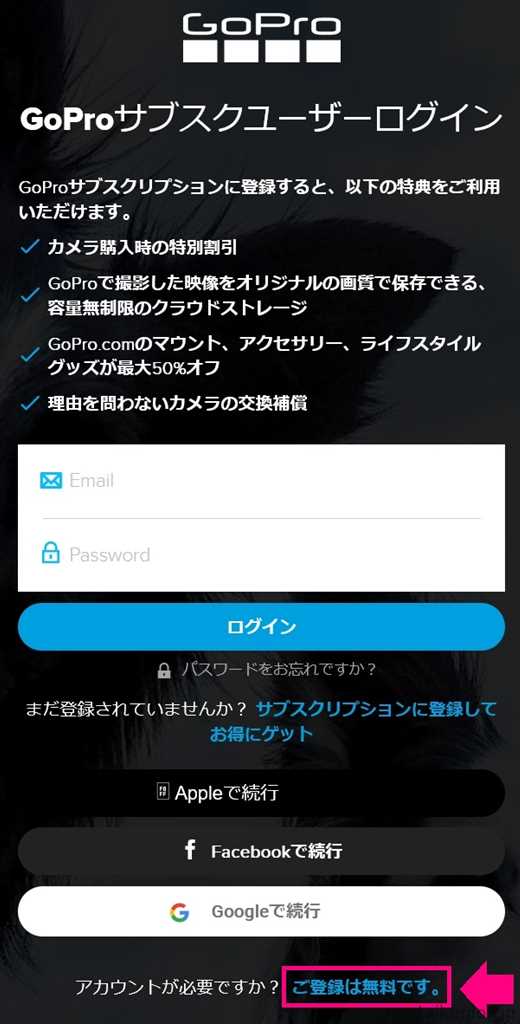 GoProサブスクユーザーログイン画面
GoProサブスクユーザーログイン画面↑GoProサブスクユーザーログイン画面の一番下にある「ご登録は無料です。」を押します。
GoProアカウント作成画面になります↓
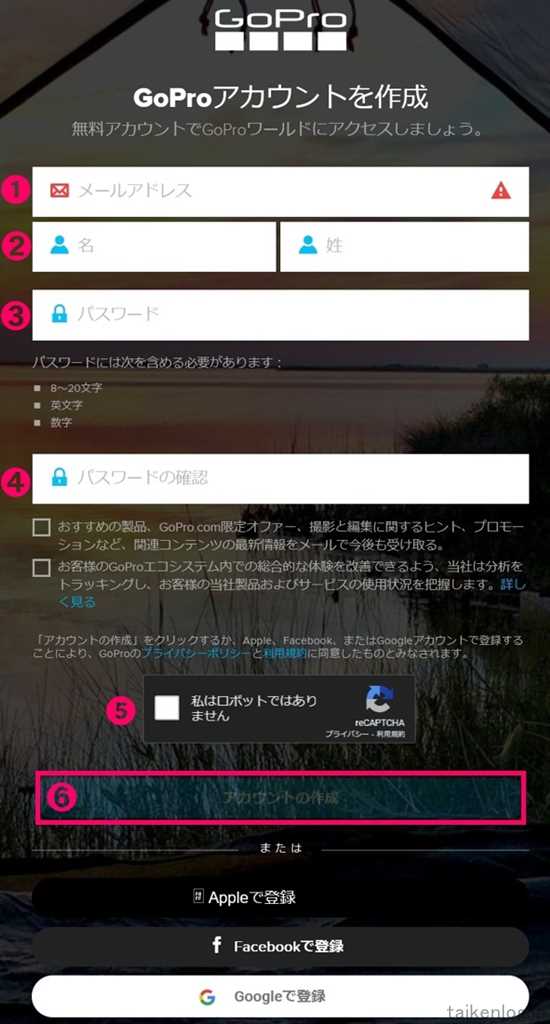 GoProアカウント新規作成画面
GoProアカウント新規作成画面↑各項目に入力します
- メールアドレスを入力します
- 名前と姓名を入力します
- パスワードを入力します ※最低8桁で数字とローマ字を含める必要があります
- ➌で入力したパスワードを再度入力します
- 「私はロボットではありません」にチェックマークを付けます
- 「アカウントの作成」ボタンを押します
❶に入力したメールアドレス宛にGoProから「新しい GoPro アカウントの確認」という件名でアカウント確認メールが届きます。
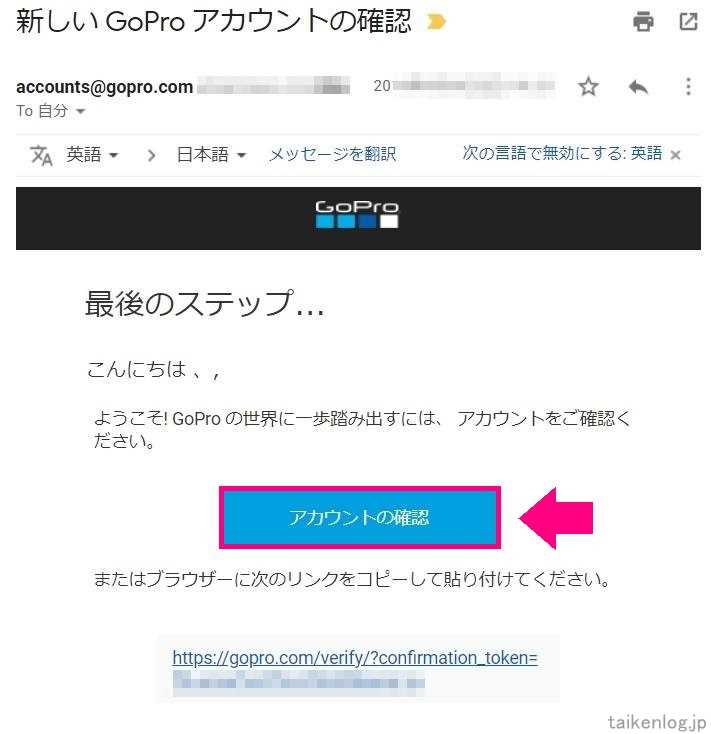 新規GoProアカウントの確認メール
新規GoProアカウントの確認メール届いたメールの中にある「アカウント確認」ボタン押せばGoProアカウントの登録は完了です。
➋商品をショッピングカートに入れる
GoProアカウントでログイン後に購入する商品のページに移動してショッピングカートに追加します。
以降は【GoPro本体 + アクセサリーセット】とEnduroリチャージャブルバッテリー2個を購入する手順になります。
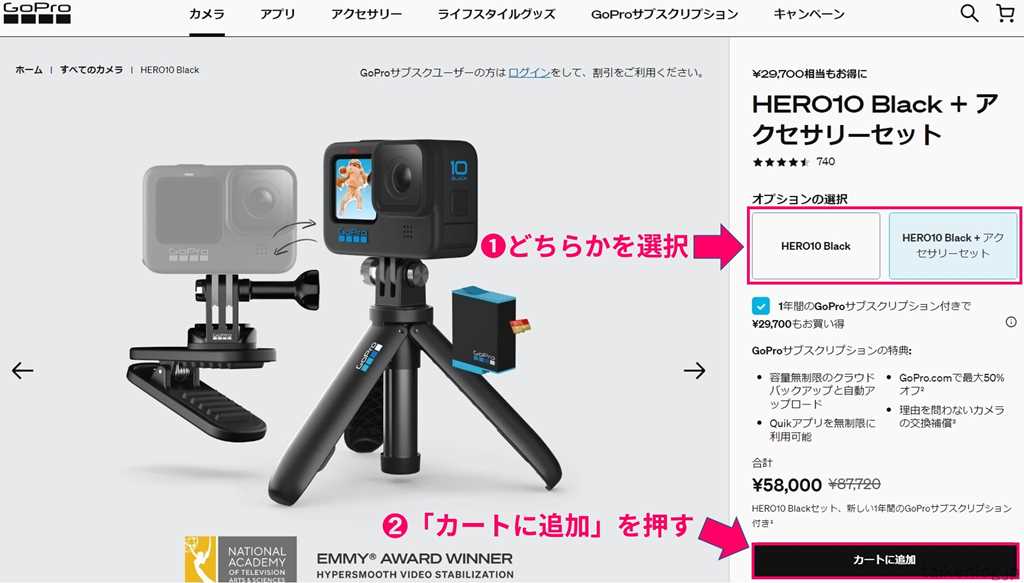 GoPro商品選択画面
GoPro商品選択画面- 【GoPro本体】または【GoPro本体 + アクセサリーセット】を選択します
- 「カートに追加」ボタンを押します
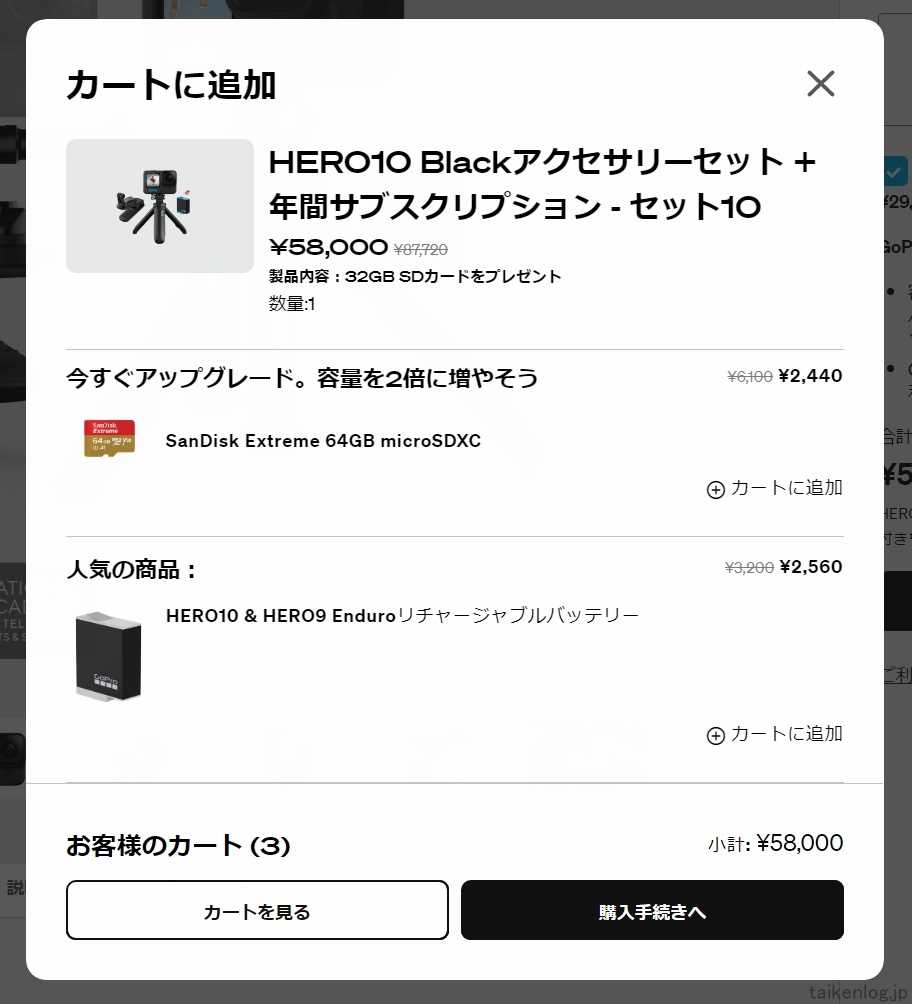 カートに追加画面
カートに追加画面↑商品をカートに追加すると毎回この画面が表示されるので、他の商品を選択して買い物を続けたい場合は右上の×マークを押して画面を閉じます。
「カートを見る」を押すと選択した商品を確認できます↓
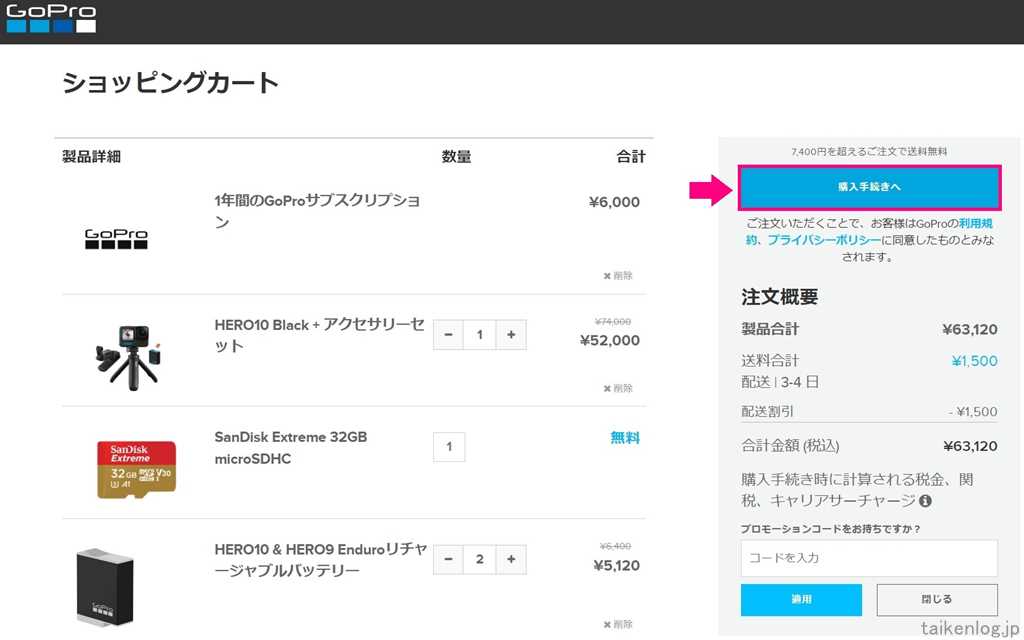 ショッピングカート画面
ショッピングカート画面↑買い物を終了して先に進める場合は「購入手続きへ」ボタンを押します。
5個以上バッテリーが含まれている場合は購入手続きに進めない
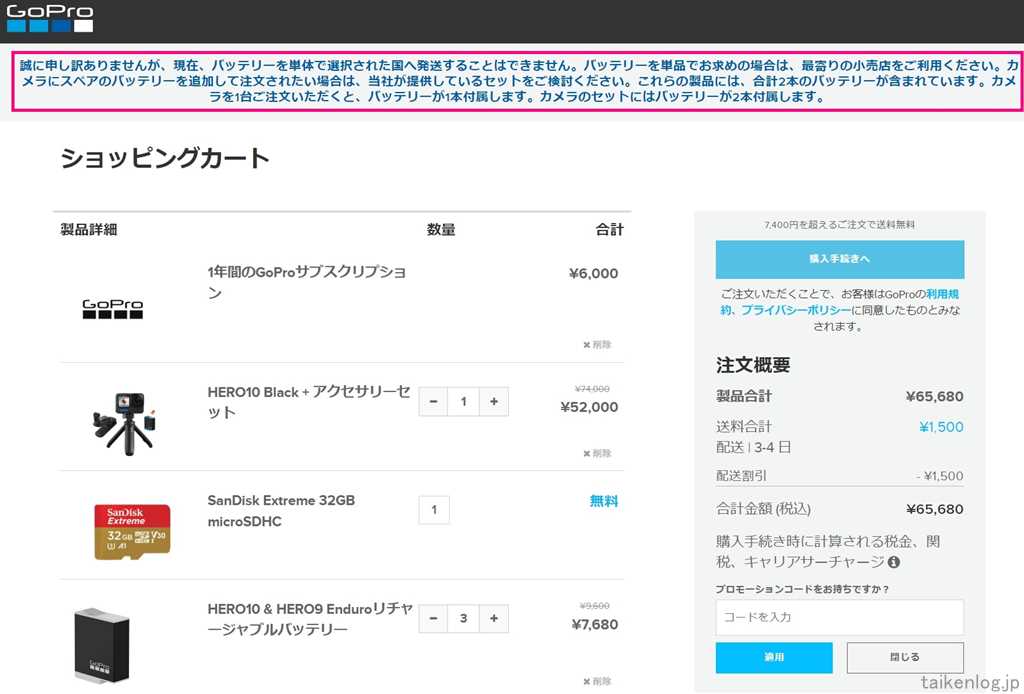 1回の買い物で5個以上バッテリーが含まれている場合に表示されるメッセージ
1回の買い物で5個以上バッテリーが含まれている場合に表示されるメッセージもし1回の買い物で5個以上バッテリーが含まれている場合はメッセージが表示されて「購入手続きへ」ボタンを押すことはできなくなり、先に進めません。
そうなった場合はバッテリーの個数を減らすとメッセージが消え、先に進めます。
➌商品配送先住所を入力
次に届け先の住所をローマ字で入力します。
画面上は日本語で入力しても大丈夫なように一見みえますが、実際にGoProから届いた商品の伝票に記載されている住所はすべてローマ字に変換されて記載されます。
だったら最初からすべてローマ字で入力したほうが日本国内で注文したGoProが届かないといった配送事故が無くなり、より安心できます。
住所をローマ字で入力する際の注意点とポイント
GoPro公式サイトで配送先住所をローマ字で入力する際の最大のポイントは日本の住所の並び順を逆にすることです。
例えば次の住所の場合は下記のように入力します。
- 日本の住所入力方法の場合
〒123-456 東京都港区北港1-2-3 123 - 海外の住所入力方法の場合
123 1-2-3 Kitaminato Mitato-ku Tokyo 123-456
海外の住所入力では1単語毎に日本とは逆順に入力します。
1単語とは上記の例だと北港、東京都、港区、1-2-3、123のことです。
電話番号は先頭の0を+81に置き換えます。
例えば次のようにします。
- 090-1234-5678 だった場合は下記のように先頭の0を置き換えます
⇓
+81 90 1234 5678
区切りの – はあっても無くてもどちらでもOKです。
– (ハイフン)の代わりに半角スペースでも大丈夫です。
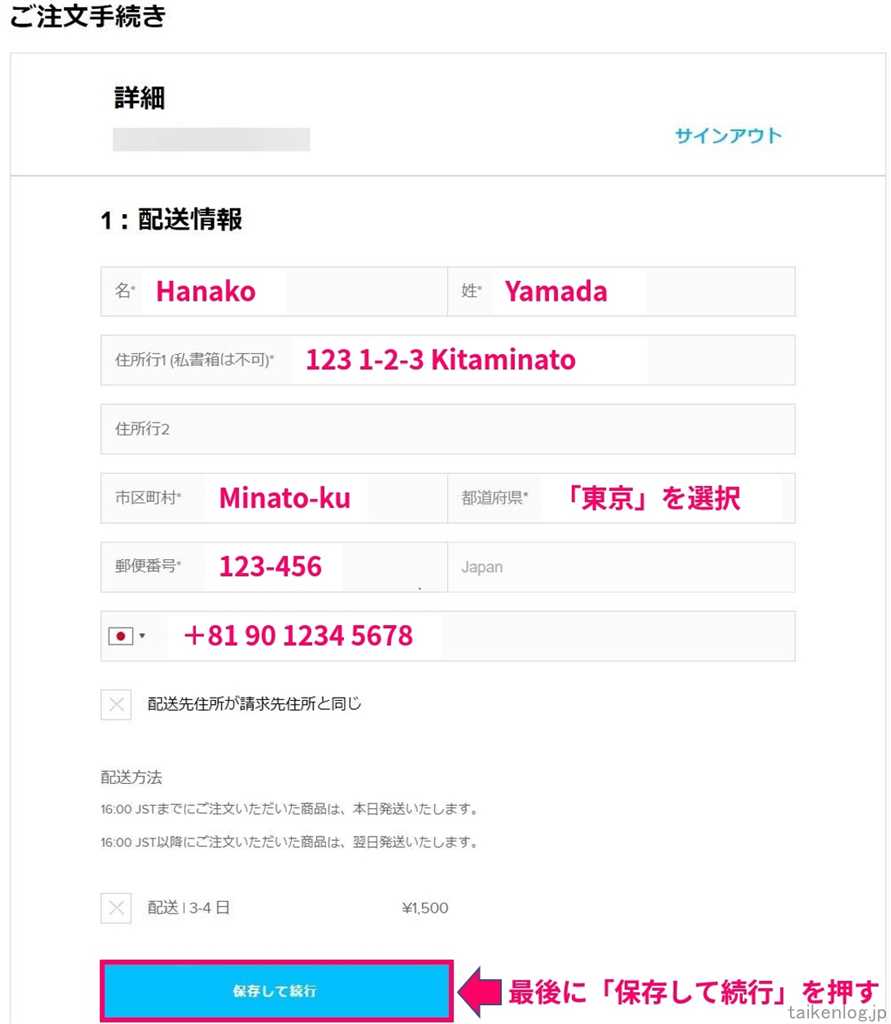 GoPro公式サイトの配送情報入力画面
GoPro公式サイトの配送情報入力画面↑「住所行2」の欄に入力は不要なので気をつけてください。
「住所行2」以外の箇所は必須入力項目なので1箇所でも空欄になっていると先に進めません。
この画面上では、都道府県だけプルダウンメニューから選択するので漢字で入力されますが、後程GoPro側でローマ字に変換されます。
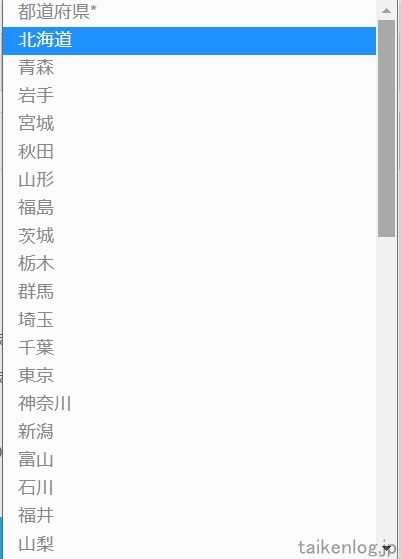 都道府県の選択画面
都道府県の選択画面すべて入力し終えたら「保存して続行」ボタンを押します。
請求先住所と配送先住所が同じ場合はこのままで大丈夫ですが、もし配送先住所と請求先の住所が異なる場合は「配送先住所が請求先住所と同じ」の×マークを消します。
すると、「別の請求先住所を使用」という項目が表示されるので×マークを入れると、前出の配送先住所の入力欄と同様の入力欄が表示されるのでそこに請求先住所を入力します。
➍クレジットカード情報を入力して支払う
次にクレジットカードまたはPayPalで支払います。
以降はクレジットカードでの支払い方法の解説になります。
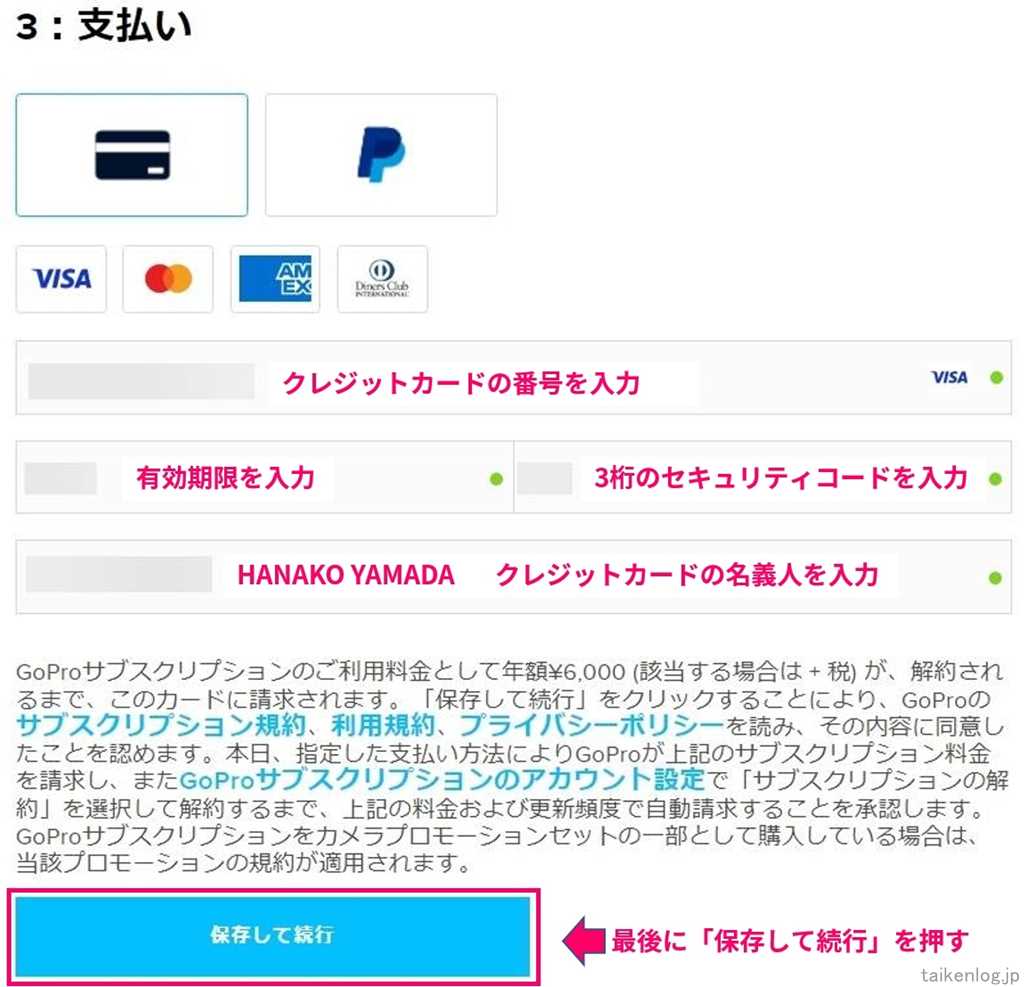 GoPro公式サイト 支払いのクレジットカード情報入力画面
GoPro公式サイト 支払いのクレジットカード情報入力画面↑以前はクレジットカードの名義人の姓と名の間に空白があるとエラーが出て決済できない不具合がありましたが現在は改善されています。
なのでクレジットカードの記載通りに入力して大丈夫です。
2022年9月24日追記:
クレジットカードの名義人の姓と名の間に空白が入っているとGoPro11が注文ができない不具合が発生します。なので必ず下記のように姓と名はひっつけて入力してください↓
HANAKOYAMADA
クレジットカード情報入力後に「保存して続行」ボタンを押します。
最後に「注文する」ボタンを押して注文完了
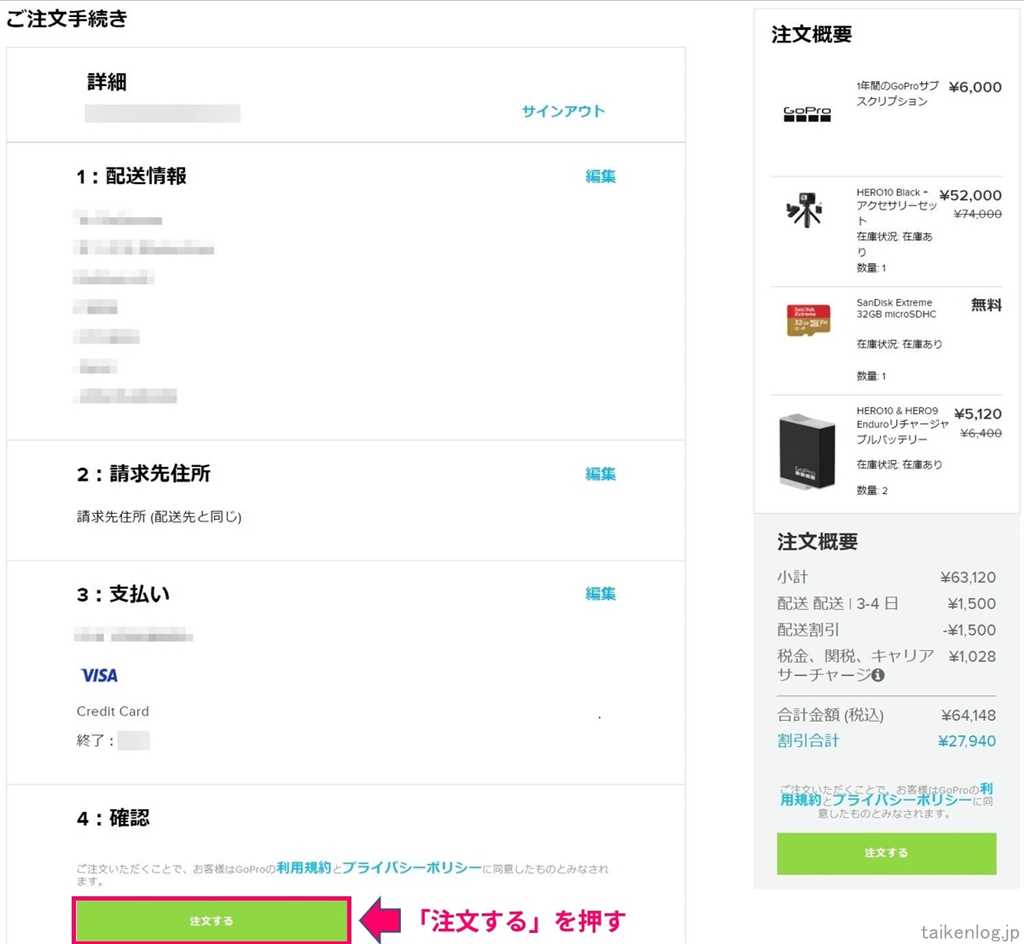 GoPro公式サイトの注文確認画面
GoPro公式サイトの注文確認画面↑最後に注文の確認画面で表示されるので「注文する」ボタンを押します。
「注文が集中して一時的に接続できないことが原因です」エラーが出てGoPro11が注文できない場合の対処方法
注文の最終確認画面で表示される「注文する」ボタンを押したときに下記のメッセージが表示されて注文できない場合があります。
「申し訳ございません。ご注文を処理できませんでした。おそらく、ご注文が集中して、一時的に接続できなことが原因です。しばらく待ってから、ご注文を再送信してください。・・・」
このメッセージが出る原因はクレジットカード名義人欄の姓と名の間にスペースが入っているからです。なのでクレジットカード名義欄に入っている半角スペースを削除後に再度注文ボタンを押すとGoPro11を購入することができます。
注文内容を確認
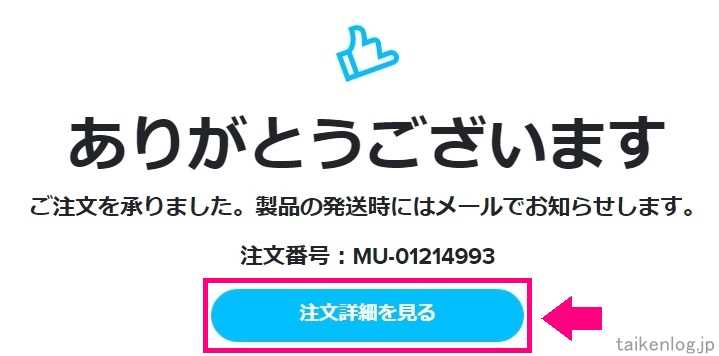 GoPro公式サイトの注文完了画面
GoPro公式サイトの注文完了画面↑注文完了画面の「注文詳細を見る」ボタンを押すと注文内容の詳細を確認できます。
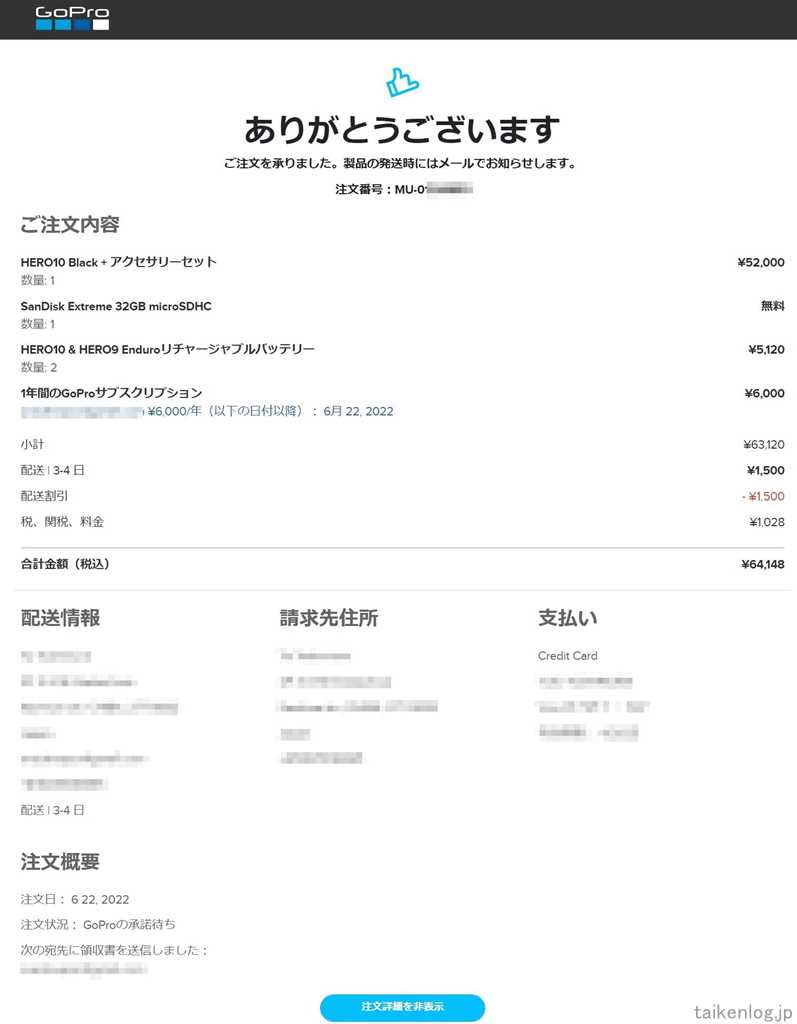 GoPro公式サイトの注文内容詳細画面
GoPro公式サイトの注文内容詳細画面以上でGoPro公式サイトでの買い方の説明は終了です。
注文後にGoPro公式サイトから届くメール
注文後にGoPro公式サイトから届くメールを解説します。
GoPro公式サイトで注文後直ぐに2通のメールが届きます。
- 注文承りましたメール
- サブスク(GoProプラン)の注文内容メール
注文承りましたメール
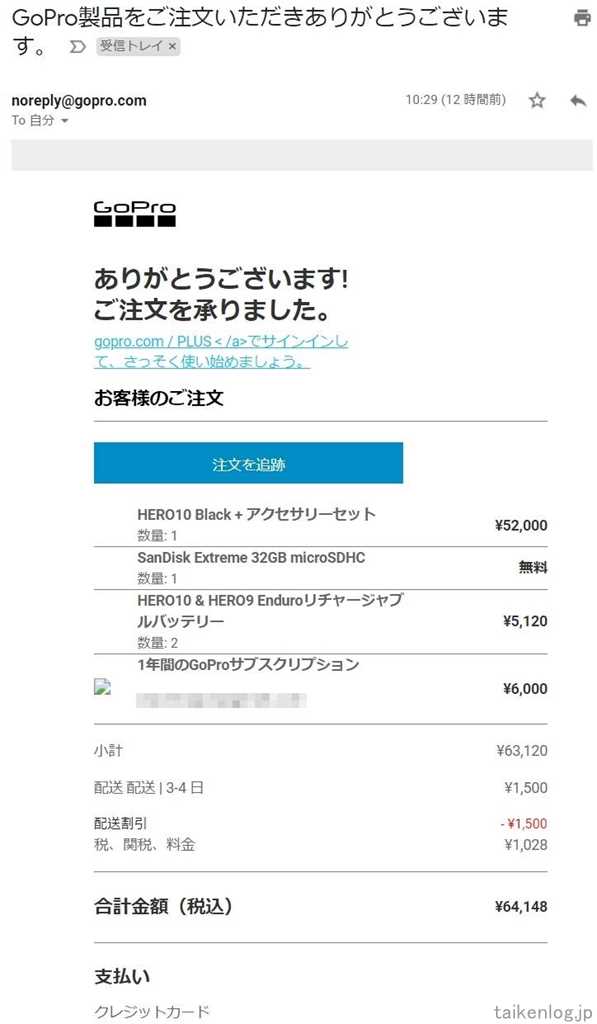 GoPro公式サイトから注文後直ぐに届く注文承りましたメール
GoPro公式サイトから注文後直ぐに届く注文承りましたメールサブスク(GoProプラン)の注文内容メール
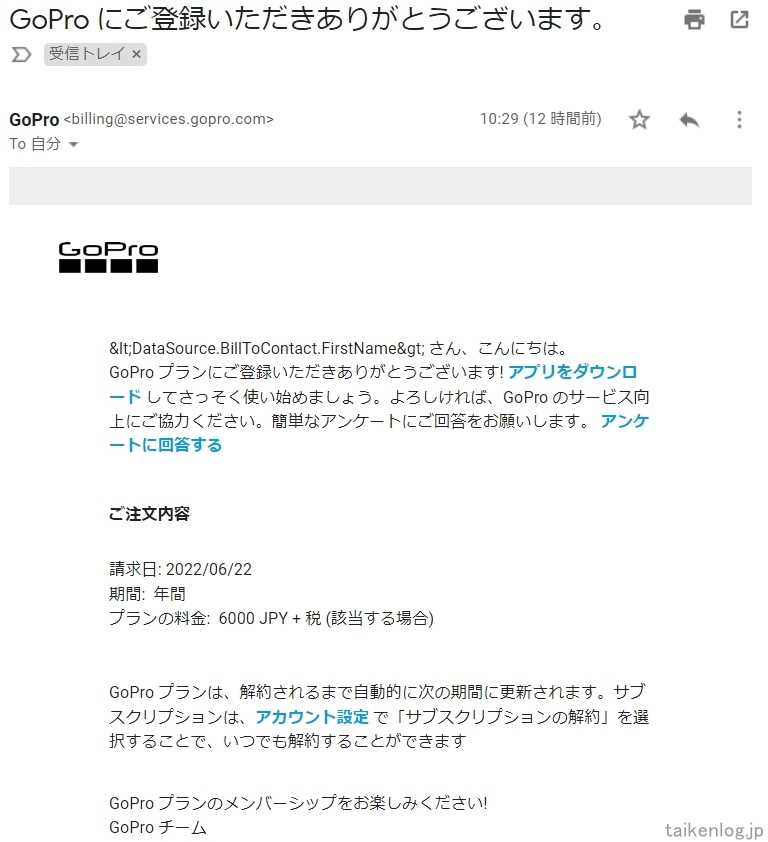 GoPro公式サイトから注文後直ぐに届くサブスク(GoProプラン)の注文内容メール
GoPro公式サイトから注文後直ぐに届くサブスク(GoProプラン)の注文内容メール商品発送後にGoPro公式サイトから届くメール
次に注文した商品発送後にGoPro公式サイトから届くメールです。
発送された後には下記2通のメールが届きます。
- 注文番号○○が発送されました(GoProの倉庫から発送)
- 注文番号○○が発送されました
時間差で発送されましたメールが届きます。
この2通のメールが届いた後はGoPro公式サイトからメールは届きません。
商品の到着を待つだけです。
注文番号○○が発送されました(GoProの倉庫から発送)メール
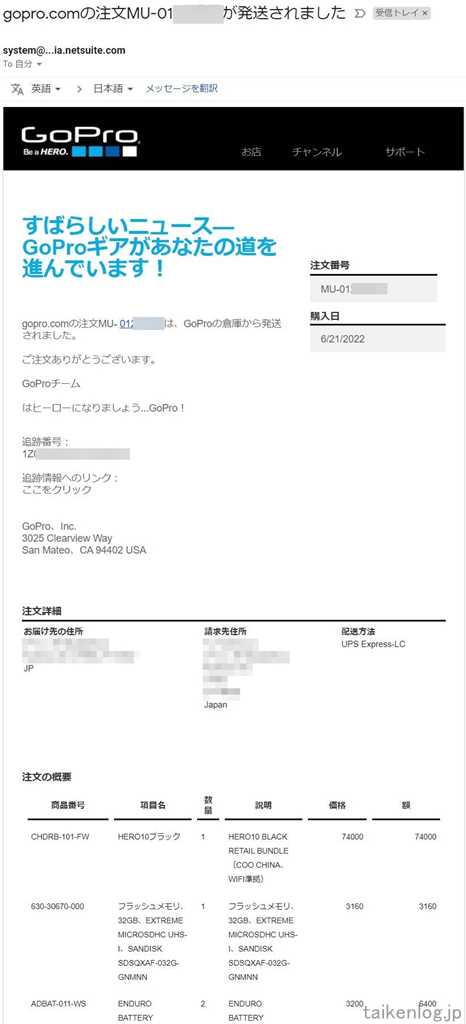 GoPro公式サイトから商品発送後注に届く注文番号○○が発送されました(GoProの倉庫から発送)メール
GoPro公式サイトから商品発送後注に届く注文番号○○が発送されました(GoProの倉庫から発送)メール注文番号○○が発送されました
 GoPro公式サイトから商品発送後注に届く注文番号○○が発送されましたメール
GoPro公式サイトから商品発送後注に届く注文番号○○が発送されましたメール2022年6月22日の10時半に注文して15時24分にGoProの倉庫から発送されましたメールが届き、同日21時24分に最後の注文番号○○が発送されましたメールが届きました。
到着予定日は2日後の6月24日になっています。
GoPro公式サイトから購入した商品が到着次第、記事を更新する予定です。
まとめ
最近のGoProは海外の公式サイトで購入する方法と、日本国内の家電量販店の実店舗またはAmazonや楽天、Yahooショッピング(PayPayモール)やメルカリ等のネット通販で買う方法の2つに別れています。
この2つの購入方法で大きく異なるのは価格と手間の2つです。
- 価格の安さ ⇒ GoPro公式品 > 日本国内品
- 手間の掛りにくさ ⇒ GoPro公式品 < 日本国内品
- サポート ⇒ GoPro公式品 = 日本国内品
GoPro10の日本国内品の最安値の価格帯は5万5千円~6万5千円の間です。
GoPro公式サイトからの購入だと5万3千円ぐらいです。
2千円~最大1万円ほどの差額と、購入時の手間を天秤に掛けた場合、どちらにより魅力を感じるかで購入する方法を決めるのが最も合理的です。
それ以外の要素であるサポートについてですが、
GoPro本体は壊れにくいためサポートの有無はあまり重要ではありません。
なぜなら今まで一度もGoPro本体が故障したり不具合が起きたことは一度もないからです。本体が故障する頻度的には非常に少ないので海外のサポートで十分という結論にいたりました。
よってGoPro本体は海外の公式サイトで購入するのが最もお得感があります。
とくに純正バッテリーを安く購入する必要がある場合はさらにお得感が増します。
当記事を読むことで、GoPro公式サイトで購入する時の面倒臭さがある程度わかると思うので参考にしてください。